Autor:
Lewis Jackson
Loomise Kuupäev:
13 Mai 2021
Värskenduse Kuupäev:
1 Juuli 2024
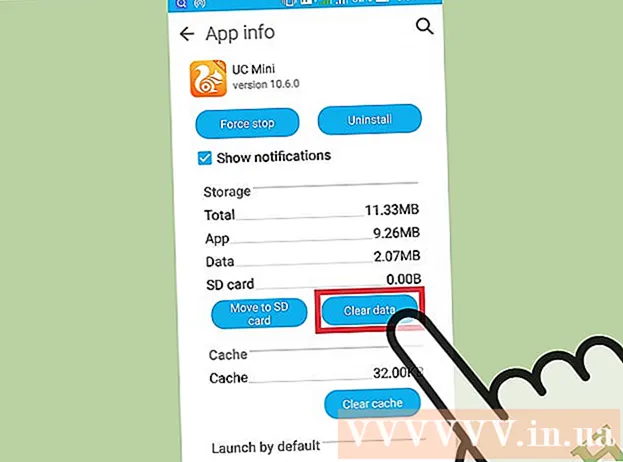
Sisu
Pärast brauseri vahemälu tühjendamist värskendatakse telefoni sirvimisandmeid. Kui vahemälu on ülekoormatud, aitab see seadmel kiiremini töötada, kuid aeglustab varem külastatud veebisaitide laadimist. Vahemälu tühjendamise protsess võib sõltuvalt kasutatavast brauserist veidi erineda.
Sammud
1. meetod 7st: Androidi brauseris (puhas Android)
Avage Interneti-brauser ja vajutage nuppu Menüü (⋮). Samuti võite vajutada seadme füüsilist menüünuppu (kui see on saadaval).

Klõpsake menüüs valikut "Seaded". See valik asub menüü allosas.
Klõpsake nuppu "Privaatsus ja turvalisus". Avanevad brauseri privaatsussuvandid.

Klõpsake menüü ülaosas nuppu "Tühjenda vahemälu". Teil palutakse kinnitada vahemälu tühjendamine. reklaam
2. meetod 7-st: Samsungi brauseris (Internet)
Avage Samsungi brauser ("Internet") ja vajutage menüünuppu (⋮). Samuti võite vajutada Samsungi seadme füüsilist menüünuppu (kui see on saadaval).

Klõpsake menüüs valikut "Seaded". Avaneb uus ekraan.
Klõpsake jaotises Täpsem nuppu "Privaatsus". Avaneb menüü Privaatsus.
Klõpsake nuppu Msgstr "Kustuta isikuandmed". Ilmub märkeruutude loend.
Märkige ruudud "Vahemälu" ja "Küpsised ja saidiandmed" ning klõpsake siis nuppu "Valmis". Kõik Samsungi brauseri vahemälud kustutatakse. reklaam
3. meetod 7-st: Google Chrome'is
Avage Chrome'i brauser ja vajutage nuppu Menüü (⋮). Kui te seda ei näe, võite valikute leidmiseks lehel alla pühkida.
Klõpsake ilmuvas menüüs valikul "Seaded". Väikeste ekraanidega telefonides peate nende leidmiseks võib-olla menüüs alla kerima.
Klõpsake jaotises Täpsem nuppu "Privaatsus". Avaneb uus menüü.
Kerige alla ja puudutage "Kustuta sirvimise andmed". See nupp asub menüü Privaatsus allosas.
Veenduge, et ruudud "Vahemälu" ja "Küpsised, saidiandmed" oleksid märgitud, ja seejärel klõpsake nuppu "Selge". Kõik Google Chrome'i vahemällu salvestatud andmed kustutatakse. reklaam
4. meetod 7-st: Mozilla Firefoxis
Avage Firefoxi brauser ja vajutage nuppu Menüü (⋮). See valik asub ekraani paremas ülanurgas. Võimalik, et peate valiku kuvamiseks lehel alla pühkima.
Klõpsake Firefoxi menüüs valikut "Seaded". Uus kardin avaneb.
Klõpsake nuppu "Privaatsus". Avaneb menüü Privaatsus.
Kerige alla ja puudutage "Selge nüüd". See valik on jaotises "Privaatsete andmete kustutamine".
Veenduge, et ruut "Vahemälu" oleks märgitud, seejärel klõpsake nuppu "Kustuta andmed". Mozilla Firefoxi vahemälu (ja teie valitud sisu) kustutatakse. reklaam
Meetod 5/7: ooperis
Avage Opera ja vajutage paremas alanurgas nuppu "O". Ilmub väike ooperimenüü.
Klõpsake valikul "Seaded" koos käigupildiga.
Klõpsake nuppu "Kustuta sirvimise andmed". Avaneb uus menüü.
Märkige ruut "Kustuta küpsised ja andmed" ja klõpsake nuppu "OKEI". Kõik Opera sirvimisandmed, sealhulgas vahemälu, kustutatakse. reklaam
Meetod 6/7: Delfiinil
Avage Dolphin ja vajutage ekraani allosas asuvat nuppu Dolphin. Selleks, et toimingunupud allpool ilmuksid, peate olema veebilehe ülaosas. Pärast ikooni Dolphin klõpsamist ilmub valikute menüü.
Klõpsake nuppu "Kustuta andmed". Tegevus on harjakujuline.
Peate veenduma, et ruut "Vahemälu ja saidiandmed" on märgitud. Seda üksust kontrollitakse tavaliselt vaikimisi.
Klõpsake nuppu Msgstr "Kustuta valitud andmed". Delfiini vahemälu tühjendatakse ja menüü suletakse. reklaam
Meetod 7/7: kõigis brauserites
Avage telefonis rakendus Seaded. Mis tahes brauseri vahemälu saab kustutada, kustutades rakenduse andmed. See logib teie konto brauserist välja ja tagastab kõik algsed seaded.
Valige hea rakendus "Rakendused". Sõltuvalt kasutatavast seadmest võib sõnastus erineda.
Leidke brauser, milles soovite andmed kustutada, ja koputage seda. Kõik teie alla laaditud rakendused asuvad vahekaardil "Allalaaditud". Kui teie brauser on teie seadmesse eelinstallitud, peate selle leidmiseks klõpsama vahekaardil "Kõik".
Klõpsake nuppu "Kustuta andmed". Peate kinnitama taotluse kõigi rakenduse andmete kustutamiseks. Kinnitamiseks vajutage palun "OK". reklaam



